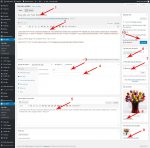+ Đầu tiên bạn cần cài đặt và kích hoạt Plugin Easy WP SMTP, bạn vào Plugins -> Add new -> nhập tên plugin Easy WP SMTP vào ô Search Plugins rồi tiến hành cài đặt và kích hoạt.
+ Tiếp theo bạn mở Plugin này ra bằng cách Dashboard -> Settings -> Easy WP SMTP
ảnh 1 Cách cấu hình Plugin Easy WP SMTP
+ From Email Address: Địa chỉ gửi mail, người nhận mail sẽ nhìn thấy email này.
+ From name: Tên người gửi (người nhận email sẽ nhìn thấy tên này)
+ SMTP Host: Máy chủ SMTP mà bạn sử dụng. Ở đây là smtp.gmail.com
+ Type of Encription: Loại bảo mật mà bạn sử dụng (ví dụ bạn dùng gmail thì loại bảo mật của bạn là SSL).
+ SMTP Port: Cổng SMTP (nếu bạn dùng gmail thì SMTP Port thường là 465). Nếu cổng SSL không dùng được thì bạn chuyển sang cổng TLS với SMTP Port là 587.
+ SMTP username: tên tài khoản gmail của bạn. Lưu ý đây mới thực sự là email gửi đi. Còn email ở phía trên là email hiện trong inbox.
+ SMTP Password: Mật khẩu mà bạn dùng để đăng nhập vào mail.
=> Sau đó Bạn nhấn “Save changes” để lưu lại.
Để kiểm tra xem Bạn cài đặt đã đúng chưa. Hãy gửi test nhé. Hãy làm như ảnh dưới đây
Nếu thông báo là “SMTP connect() failed. https://github.com/PHPMailer/PHPMailer/wiki/Troubleshooting” tức Là Bạn đã config sai ở đâu đó. Ví dụ như sai các thông tin ở “ảnh 1 Cách cấu hình Plugin Easy WP SMTP“. Hoặc có thể do Bạn đang chặn tính năng gửi smtp. Hãy kiểm tra xem đã bật tính năng Allow less secure apps chưa nhé
Sau khi gửi test thành công, hãy chuyển qua bước 2 Cài đặt và cấu hình Plugin Contact Form 7